Viva Engage会話を報告する
Viva Engage管理者は、ネットワーク全体のユーザーが、組織のガイドラインやポリシーに従っていない会話やコメントを報告できるようにします。 管理者は、Viva Engage管理センターの [会話の報告] オプションをオンにして、これを設定できます。 ただし、管理センターのオプションは、Microsoft Purview コミュニケーション コンプライアンスを含むライセンスがあるかどうかによって変わります。
通信コンプライアンスを含まないライセンス。 通信コンプライアンスを含むライセンスがない場合は、オプションがオンになっているときに、Viva Engage管理者は、報告された会話を受信するメール アドレスを指定できます。 管理者は、この記事の説明に従って、ユーザーの申請前の手順と送信後の確認を入力することもできます。
通信コンプライアンスを含むライセンス。 通信コンプライアンスを含むライセンスがある場合、オプションがオンになっていると、報告された会話はすべて、調査と修復のために通信コンプライアンスを通じて自動的にルーティングされます。 Microsoft Purview コミュニケーション コンプライアンスを使用した報告された会話のルーティングの詳細
コミュニケーション コンプライアンスを含むライセンスがない場合は、会話レポートを有効にする
Viva Engage管理センターの [セットアップ] & [構成] タブで、[テナント設定] を選択します。
[テナントの設定] ページの [ その他] で、[ Yammer 管理センターを使用して他のテナント構成を管理する] を選択します。
左側 のパネルの [コンテンツ & セキュリティ ] で、[ 会話の報告] を選択します。
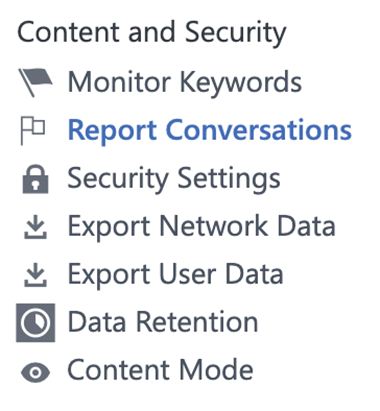
会話を有効にした後、次の 2 つの設定の情報を入力します。
レポートの受信者 (organizationメール アドレス) - レポートが送信されるorganizationメール アドレスを指定します。 Viva Engage入力したメール アドレスがorganizationメール アドレスであることを確認できません。
ユーザーの提出前の詳細または手順 – [ 会話の報告] を選択したときに、レポート プロセスを説明するメッセージング をユーザーに提供します。
たとえば、organizationのレポートでプロセスの次の手順に進むユーザーを説明します。 可能であれば、会社のネットワーク使用ガイドラインへのリンクを指定します。 1,500 文字に制限されています。
必要に応じて、 提出後の指示をユーザー設定に 使用して、従業員がレポートを送信した後に何が起こるかを説明します。 たとえば、提出者がorganizationの応答と次の手順を期待できる場合の期待値を設定します。 1,500 文字に制限されています。
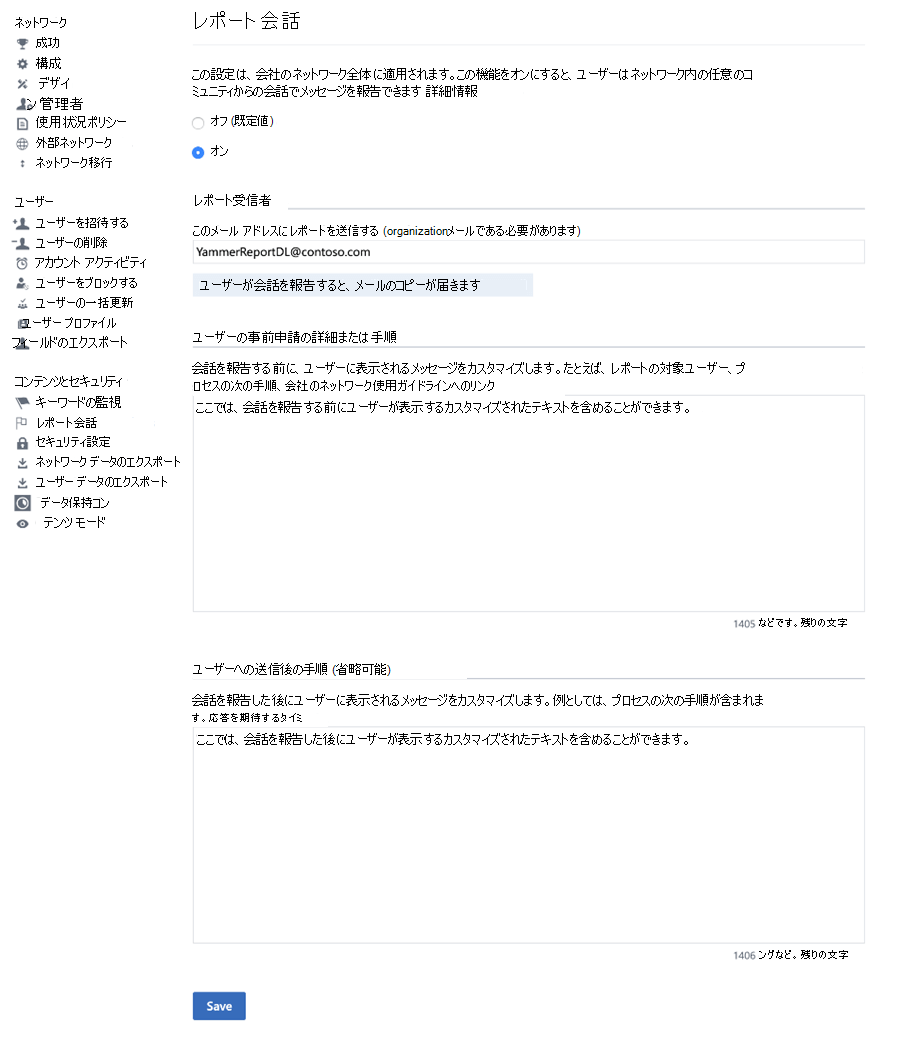
エンド ユーザーのエクスペリエンス
この機能を有効にすると、Viva Engageにアクセスするユーザーには、会話スターターの [レポート会話] オプションと、コメントと返信に対するレポート コメントが表示されます。
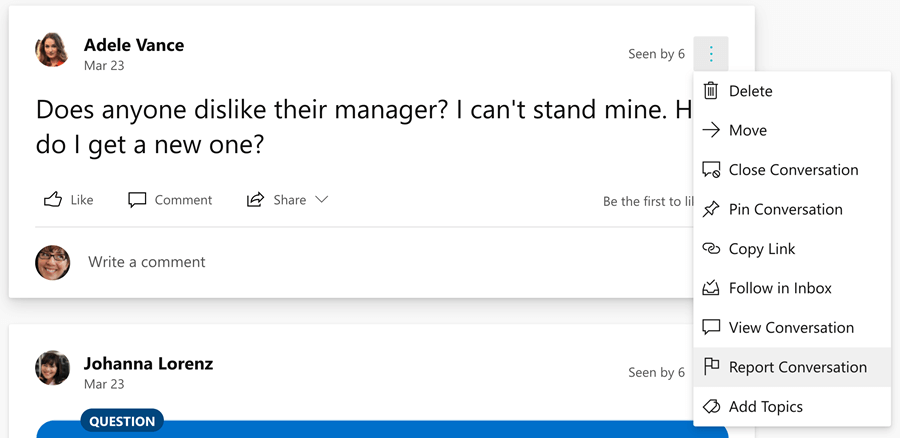
会話スターターのレポート会話オプション
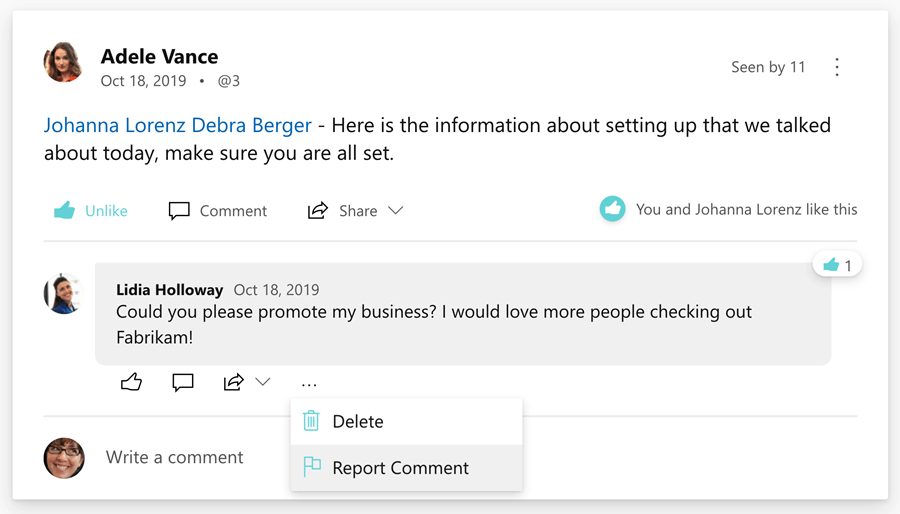
会話コメントのレポート会話オプション
ユーザーは、Engage管理者からのカスタム メッセージと必要な [レポートの理由] ボックスを含む右パネルのポップアップを見つけることができます。
![[レポートの理由] ボックスを示すスクリーンショット。](../media/viva-engage-conversations-report-comment.png)
報告された会話またはコメント (コメントを報告するユーザーとその報告理由) は、[ レポート会話 ] 設定で指定されているメール アドレスに送信されます。
送信が成功すると、管理者によって構成されたオプションのカスタム メッセージがユーザーに表示されます。また、レポートを含む確認メッセージと、報告された会話、コメント、または返信へのリンクも受け取ります。
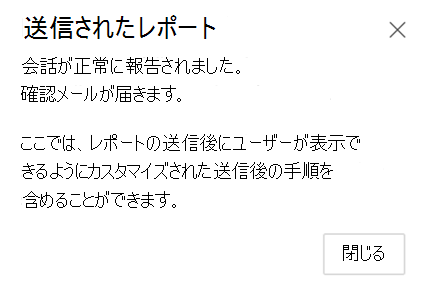
レポートのEmail
レポートが送信されると、管理者設定の [レポートの会話] に設定されたorganizationメール アドレスに電子メールが送信されます。 以下の情報も含まれます。
- レポートを送信したユーザーの名前。
- 会話スターターまたはコメントが報告されているかどうか。 メールのタイトルとテキストは、会話スターターまたはコメントが報告されているかどうかを示します。
- メッセージ交換を開始したユーザーの名前、または報告されるコメントを書き込んだユーザーの名前。
- 報告された会話またはコメントが行われたコミュニティ。
- 報告された会話またはコメントが行われた日時。
- 特定の会話スターターへのリンク。
- レポート ユーザーが入力したコメント。
注:
Viva Engageは現在、コメントへのディープ リンクをサポートしていません。 会話スターターとコメントの両方のレポート メールでは、報告されるリンクは常に会話スターター リンクです。 レポートには、報告されたコメントへのディープ リンクは含まれません。 レポートレビュー担当者は、メッセージ交換スターターリンクと報告されたコメントタイムスタンプを使用して、会話内の実際に報告されたコメントを見つけることができます。
この電子メールのコピーは、レポートを送信したViva Engage ユーザーにも送信されます。
FAQ
Q:管理者です。操作方法Viva Engage ネットワークが会話やコメントを報告する資格があるかどうかはわかりますか?
A:organization用に構成Viva Engageすべてのテナント (シードまたはプレミアム) は、レポート会話エクスペリエンスの対象となります。
Q: レポートの複数のメール アドレスを追加できますか?
A: 現在、使用できるメールは 1 つだけです。 レポートを複数のユーザーに送信する場合は、グループメールまたは配布リストのエイリアスを使用することをお勧めします。
Q:Viva Engage ネットワークがこの機能の対象になっている場合は、既にオンになっていますか?
A: いいえ。この機能は既定でオフになっています。 Viva Engage管理者は、会話やコメントを報告するオプションを表示できるように、ユーザーの機能を有効にする必要があります。
Q: ユーザーは外部ネットワークからの会話を報告できますか?
A: いいえ。 レポート会話機能は、Viva Engageホーム ネットワークでのみ使用できます。 外部ネットワーク内の会話は報告できません。
Q:ユーザーはプライベート メッセージまたは Viva Engage 受信トレイ内のメッセージを報告できますか?
A: いいえ。レポート会話機能は、コミュニティ内の会話と検出フィードでのみ使用できます。
Q: ユーザーはプライベート コミュニティとシークレット コミュニティからのメッセージを報告できますか?
A:はい。会話は、Viva Engage内のすべてのコミュニティ (パブリック、プライベート、シークレット) から報告できます。 送信される電子メール レポートには、スターターまたはコメントが報告された元の会話スターターへのリンクが含まれています。 レポートを確認しているユーザーがプライベート コミュニティまたはシークレット コミュニティにアクセスできない場合は、Engage管理者と連携して、そのコミュニティにアクセスしてメッセージを確認できます。 または、コミュニティ管理者と協力して、報告されたメッセージにアクセスすることもできます。
Q:ユーザーは、teams、Outlook、および SharePoint との統合Viva Engageからのメッセージを報告できますか?
A:現在、会話レポートは、Viva Engage Teams 統合からのみ使用できます。
Q: 操作方法、1 つのメール アドレスを使用して会話を報告するのではなく、Microsoft Purview コミュニケーション コンプライアンス経由で報告された会話をルーティングしますか?
A:通信コンプライアンスを含むライセンスをお持ちの場合は、Microsoft Purview コミュニケーション コンプライアンスのレビューと修復機能を利用する方法について説明します。